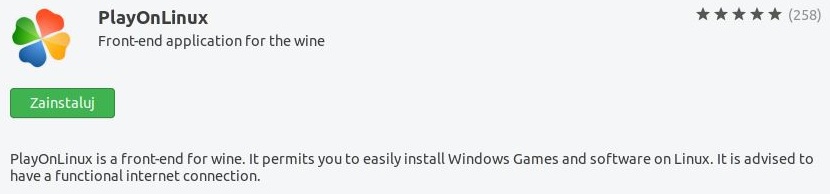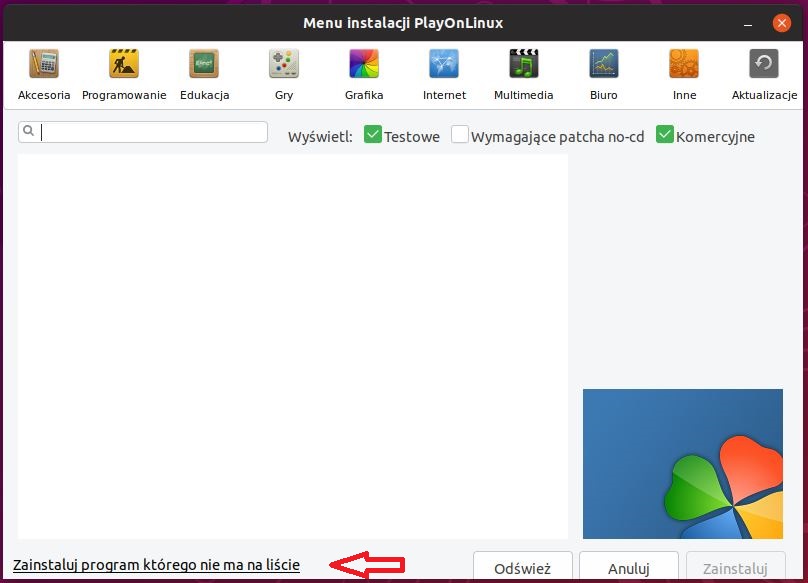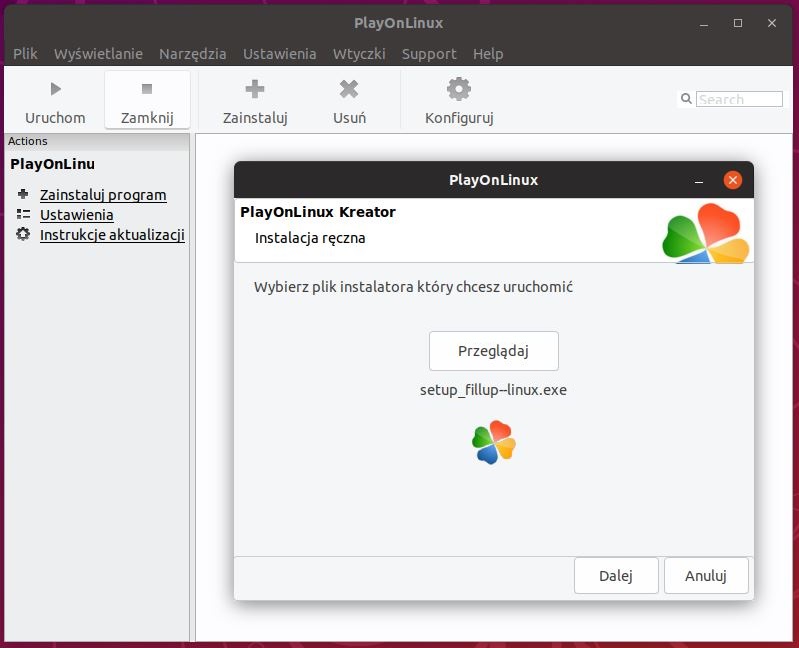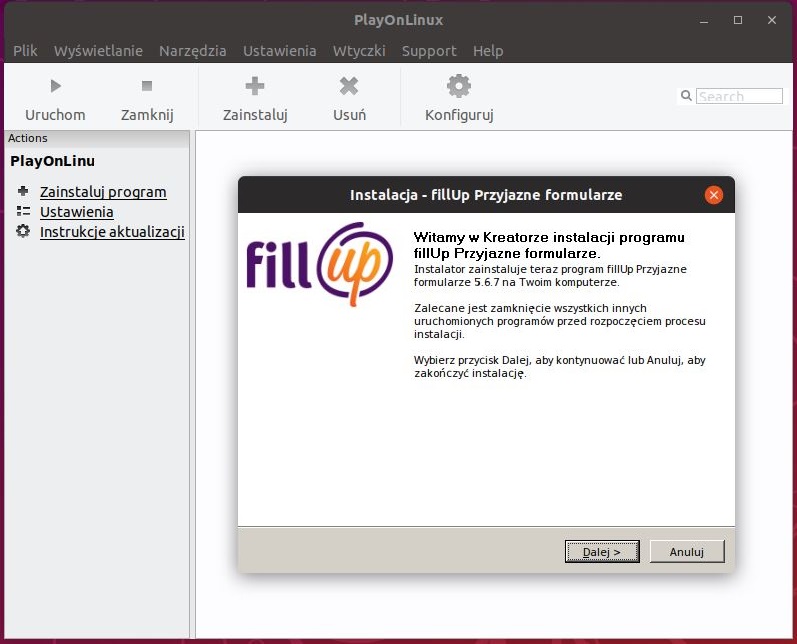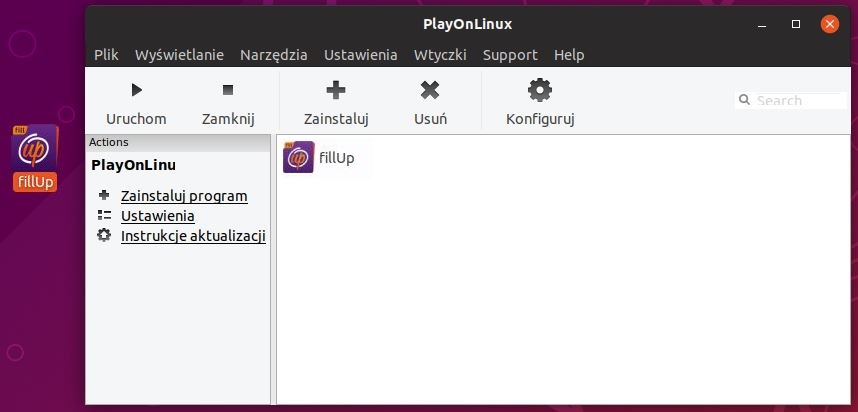Instalacja programu Linux
Istnieją dwie metody instalacji. Dla starszych wersji systemów operacyjnych Linux jest to sposób poprzez zastosowanie Adobe AIR, dla nowszych (Ubuntu 18.04 i nowsze) rekomendujemy instalację z plikiem exe za pomocą WINE.
Sposób 1.
Instrukcja dla instalacji za pomocą PlayOnLinux w wersji 4.2.12-1 (GUI dla WINE) z Ubuntu Software i Ubuntu 18.04. Korzystając z WINE z wiersza poleceń należy wykonywać analogiczne czynności.
- Zainstalować WINE lub PlayOnLinux (interfejs graficzny dla WINE), np. przez Ubuntu Software lub ze strony https://www.playonlinux.com/pl/download.html
- Uruchomić i wybrać “Zainstaluj program”
- Wybrać program spoza listy
- Zainstalować program na nowym dysku wirtualnym lub zainstalować do istniejącego (w zależności od aktualnej konfiguracji i preferencji użytkownika)
- Wybrać instalację 64-bitową
- Wskazać pobrany plik z rozszerzeniem exe (https://download.fillup.pl/down/setup_fillUp_5--linux.exe)
- Kontynuować, stosując się do poleceń instalatora programu (Uwaga, na niektórych wersjach Ubuntu podczas instalacji program się uruchomi, należy go zamknąć, aby zakończyć instalację)
- Wybrać odpowiedni exe jako skrót
- Zakończyć instalację, uruchomić program z poziomu PlayOnLinux lub klikając ikonę na pulpicie (wymagane potwierdzenie uruchomienia za pierwszym razem)
W przypadku problemów z czcionkami zastosować kombinację: ctrl + shift + f
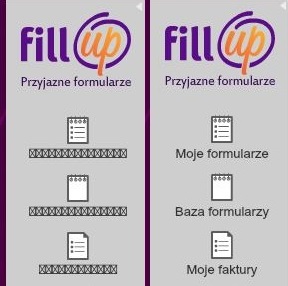
Aby wejść do ustawień za pomocą skrótów klawiszowych: ctrl + h
Sposób 2.
Instrukcja instalacji Adobe Air na systemie Linux, wersja 32 bitowa (powinno też działać m.in. na Fedora Core 13, Ubuntu 10.10, openSUSE 11.3 i nowszych)
- Zainstalować Adobe AIR. Instrukcję instalacji można znaleźć między innymi na stronie http://www.leniwiec.org/2014/04/25/jak-zainstalowac-adobe-air-oraz-e-deklaracje-w-ubuntu-14-04lts-64bit/
- Pobrać wtyczkę http://airdownload.adobe.com/air/lin/download/2.6/AdobeAIRInstaller.bin
- Nadać plikowi AdobeAIRInstaller.bin odpowiednie prawa do wykonywania i przeprowadzić instalację
- Ściągnąć instalator AIR fillUp: http://download.fillup.pl/down/fillUpLinux.air
- Uruchomić ściągnięty plik i zainstalować program